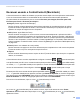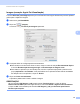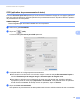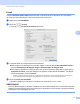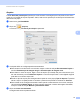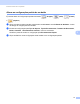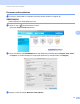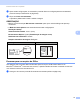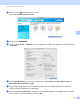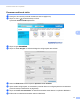User manual
Table Of Contents
- Manual do Usuário ADS-1000W/ADS-1500W
- Para entrar em contato com a Brother
- Manuais do Usuário e onde encontrá-los
- Primeiros passos
- Índice
- 1 Informações gerais
- 2 Especificações de documentos
- 3 Preparação para escanear
- 4 Preparar sua rede
- 5 Escanear usando seu computador
- Alterar a interface de usuário do ControlCenter4 (Windows®)
- Escanear usando o ControlCenter4 no modo inicial (Windows®)
- Escanear usando o ControlCenter4 no modo avançado (Windows®)
- Criar uma guia personalizada (Modo avançado do ControlCenter4) (Windows®)
- Alterar as configurações de escaneamento (ControlCenter4) (Windows®)
- Escanear usando o ControlCenter2 (Macintosh)
- Registrar as configurações de escaneamento favoritas usando o ControlCenter2 (ESCANEAMENTO PERSONALIZADO) no Macintosh
- Alterar as configurações de escaneamento (ControlCenter2) no Macintosh
- Escanear usando o Nuance™ PaperPort™ 12SE ou outros aplicativos para Windows®
- Usar o Nuance PDF Converter Professional 8 (Windows®) (apenas ADS-1500W)
- Usar o NewSoft Presto! BizCard 6 (Windows®)
- Escanear usando o Presto! PageManager ou aplicativos TWAIN (Macintosh)
- Escanear usando o Apple Captura de Imagem (driver ICA)
- Usar o NewSoft Presto! BizCard 6 (Macintosh)
- Escanear usando aplicativos Captiva® QuickScan™ Pro ou ISIS® (Windows®)
- 6 Escanear usando o painel de controle
- Escanear documentos para um servidor FTP
- Escanear documentos diretamente para um servidor CIFS (Windows®) (apenas ADS-1500W)
- Salvar documentos escaneados no computador
- Escanear usando serviços Web (Windows Vista® SP2 ou posterior, Windows® 7 e Windows® 8)
- Salvar os documentos escaneados na unidade flash USB
- Enviar documentos escaneados diretamente para um endereço de e-mail (apenas ADS-1500W)
- Configurar o catálogo de endereços (apenas ADS-1500W)
- Escanear cartões plásticos
- Transfira documentos escaneados na Web (apenas ADS-1500W)
- Alterar as configurações de Escanear para PC (Windows®)
- Alterar as configurações de Escanear para PC (Macintosh)
- Criar atalhos de escaneamento (apenas ADS-1500W)
- 7 Gerenciar o aparelho a partir de seu computador
- 8 Manutenção de rotina
- 9 Solução de problemas
- A Especificações
- B Apêndice
- C Índice remissivo
Escanear usando seu computador
71
5
E-mail 5
O recurso Escanear para E-mail permite escanear um documento para o aplicativo de e-mail padrão,
de modo que você possa enviar o documento escaneado como anexo.
1 Selecione a guia ESCANEAR.
2 Clique em (E-mail).
A caixa de diálogo Escanear para E-mail aparecerá.
3 Você pode definir as configurações de escaneamento.
Para escanear um documento com 2 lados, marque a caixa de seleção Escaneamento Duplex e
escolha Encadernação de margem longa ou Encadernação de margem curta.
Para alterar o aplicativo de e-mail que quer usar, escolha o aplicativo apropriado no menu pop-up
Aplicativo de E-mail. Você pode adicionar um aplicativo à lista clicando em Incluir
1
. Se desejar
excluir um aplicativo, clique em Excluir.
1
Ao iniciar o ControlCenter2 pela primeira vez, uma lista padrão de aplicativos de e-mail compatíveis aparecerá no menu pop-up.
Se tiver problemas para usar um aplicativo personalizado com o ControlCenter2, escolha outro aplicativo da lista.
4 Clique em Iniciar escaneamento.
O aplicativo padrão de e-mail abrirá e a imagem será anexada a um novo e-mail.
OBSERVAÇÃO
O recurso Escanear para e-mail não é compatível com serviços de webmail. Use o recurso Escanear para
imagem ou Escanear para arquivo para escanear um documento ou foto e anexar o arquivo dos dados
escaneados a uma mensagem de e-mail.